
Бейнеконференцбайланыс және бейне келіссөздер құру - Skype бағдарламасының басты ерекшеліктерінің бірі. Бірақ бәрі мүмкіндігінше дұрыс болып қалады, сіз бағдарламада камераны дұрыс конфигурациялауыңыз керек. Камераны қалай қосу керектігін және оны Skype бағдарламасында байланыстыруға мүмкіндік берейік.
1-нұсқа: Skype бағдарламасындағы камераны орнату
Skype компьютерлік бағдарламасында веб-камераны сіздің талаптарыңыз бойынша конфигурациялауға мүмкіндік беретін кең спектрлі параметрлер бар.Камера байланысы
Кірістірілген камера бар ноутбук бар пайдаланушылар үшін бейне құрылғыны қосу міндеті тұрмайды. Кірістірілген камерамен компьютері жоқ пайдаланушылармен сіз оны сатып алып, компьютерге қосылтуыңыз керек. Камераны таңдағанда, ең алдымен, оның не үшін қажет екенін шешіңіз. Ақыр соңында, іс жүзінде қолданылмайтын функционалдылыққа артық толтырылған жоқ.
Камераны компьютерге қосқан кезде, штепсель коннекторға мықтап кіретініне назар аударыңыз. Ең бастысы, коннекторларды шатастырмаңыз. Егер камера камераға қосылса, оны қосылған кезде пайдаланыңыз. Онымен бірге барлық қажетті драйверлер орнатылады, бұл бейнекамераның компьютермен максималды үйлесімділігіне кепілдік береді.
Skype-да бейнені орнату
Камераны тікелей Skype бағдарламасында теңшеу үшін осы бағдарламаның «Құралдар» бөлімін ашып, «Параметрлер ...» тармағына өтіңіз.

Әрі қарай, «Бейне параметрлері» бөліміне өтіңіз.

Біз камера параметрін жасай алатын терезе ұсынамыз. Біріншіден, бізге қажет екендігі тексерілгенін тексеріңіз. Бұл, әсіресе, басқа камера компьютерге қосылған немесе бұрын қосылған болса, және Skype-де басқа бейне құрылғысы қолданылған жағдайда дұрыс. Бейне камера Skipe-ді тексеру үшін, «Веб-камераны таңдау» жазуынан кейін терезенің жылдам бөлігінде қай құрылғы көрсетілгеніне қараймыз. Егер басқа камера көрсетілген болса, содан кейін атауды нұқыңыз және қажет құрылғыны таңдаңыз.

Таңдалған құрылғының тікелей конфигурациясын жасау үшін «Веб-камера параметрлері» түймесін басыңыз.
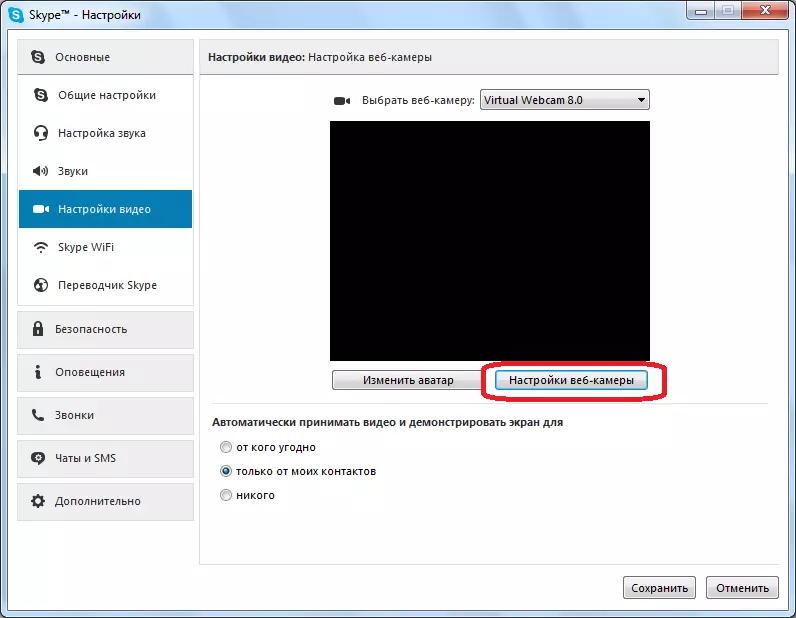
Ашылатын терезеде сіз жарықтылықты, контрастты, көлеңке, қанықтылықты, қанықтылықты, гаммот, ақ баланс, жарық, күшейту және камера аударылған суреттің түсі туралы реттей аласыз. Бұл түзетулердің көпшілігі жүгірткіні оңға немесе солға сүйреу арқылы жасалады. Осылайша, пайдаланушы камераға жіберілген суретті оның талғамына теңшей алады. TRUE, кейбір камераларда жоғарыда сипатталған бірнеше параметрлер қол жетімді емес. Барлық параметрлерді орындағаннан кейін, «OK» түймесін басуды ұмытпаңыз.

Егер қандай да бір себептермен параметрлер сізге келмесе, сіз «Әдепкі» түймесін басу арқылы әрқашан түпнұсқаны қалпына келтіруге болады.

Параметрлер «Бейне параметрлер» терезесінде күшіне енуі үшін, сіз «Сақтау» түймесін басу керек.

Көріп отырғаныңыздай, Skype бағдарламасында жұмыс істеу үшін веб-камераны конфигурациялау бір қарағанда, соншалықты қиын емес. Шын мәнінде, бүкіл процедураны екі үлкен топқа бөлуге болады: камераны компьютерге қосу және Skype бағдарламасында камераны орнату.
2-нұсқа: Skype бағдарламасындағы камераны орнату
Жақында Microsoft Windows 8 және 10 пайдаланушыларды жүктеу үшін қол жетімді Skype қосымшасын белсенді түрде алға бастады. Бұл бағдарлама Skype нұсқасынан, сенсорлық құрылғыларда оңтайландырылған, әдеттегі Skype нұсқасынан өзгеше. Сонымен қатар, әлдеқайда минималистік интерфейс және шамалы параметрлер жиынтығы бар, соның ішінде камераны конфигурациялауға мүмкіндік береді.Камера мен өнімділікті тексеруді қосу
- Skype бағдарламасын іске қосыңыз. Бағдарлама параметрлеріне өту үшін Дереккөз белгішесінде төменгі сол жақ бұрыштағы түймесін басыңыз.
- Экранда терезе пайда болады, оның жоғарғы жағында «бейне» блогы бізге қажет. «Видео» элементінің жанында ашылмалы тізімді ашып, бағдарламада түсіретін камераны таңдаңыз. Біздің жағдайда ноутбук тек бір веб-камерамен жабдықталған, сондықтан ол қол жетімді тізімнен жалғыз.
- Камера кескінді Skype бағдарламасында дұрыс көрсететініне көз жеткізу үшін, «Бейнені тексеру» элементінің жанындағы жүгірткінің астына сырғытыңыз. Сол терезеде сіздің веб-камераңыз түсірілген миниатюралық сурет пайда болады.
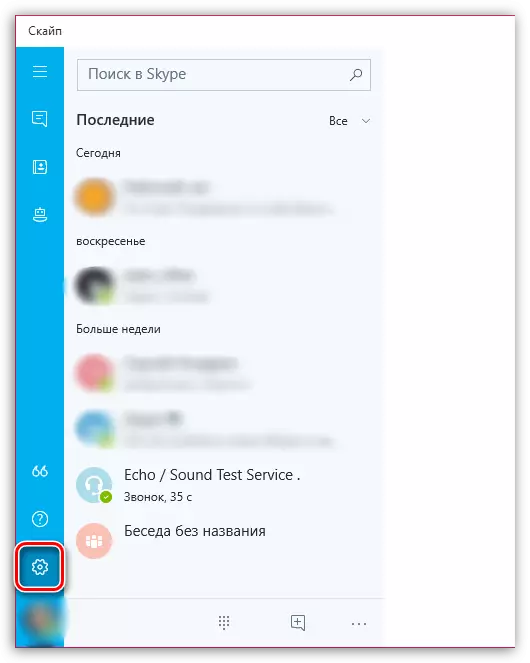


Шын мәнінде, Skype бағдарламасына камераны орнатудың басқа мүмкіндіктері жоқ, сондықтан егер сізге қосымша сурет конфигурациясы қажет болса, Windows үшін әдеттегі Skype бағдарламасына теңшелім беріңіз.
